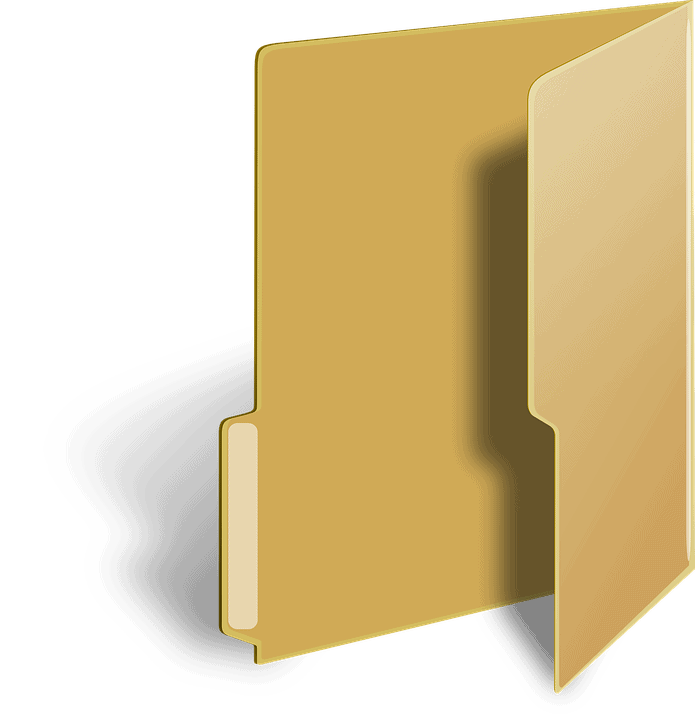
Handiger zoeken en kopiëren in Windows Verkenner
Ik heb talloze foto’s over allerlei verschillende submappen verspreid staan en ik wil die in één map naar een andere schijf kopiëren. Moet ik dan met Windows Verkenner elke map apart openen en de bestanden allemaal kopiëren of is er manier om dat sneller te doen?
Lees verder na de advertentie
Nee, je hoeft niet alle mappen te openen. Microsoft heeft bij Verkenner nooit een ‘flat view’-functie ingebouwd waarmee je alle bestanden in submappen in één overzicht kunt weergeven, maar de zoekfunctie van Verkenner kun je daar prima voor gebruiken.
Ga eerst naar de bovenste map van de boomstructuur waarin de gewenste bestanden in de submappen staan. Klik vervolgens rechtsboven op het zoekveld. De menulijst van Verkenner schakelt dan om naar de zoektools. Let erop dat in de menugroep Locatie rechts de optie ‘Alle onderliggende mappen’ actief is. Typ dan in het zoekveld ‘*.*’ in en druk daarna op Enter. Daarmee worden alle bestanden in de onderliggende mappen op een lijst getoond. Op die lijst kun je items zoals normaal markeren en relevante bestanden kopiëren, verplaatsen en verwijderen.

Tip!

Ontworpen voor creators en professionals: configureer jouw eigen ASUS ProArt P16 nu.
In plaats van ‘*.*’ kun je ook andere zoekmaskers gebruiken, zoals ‘*.jpg’, waarmee je naar alle afbeeldingen in het jpeg-formaat in de submappen zoekt.
Als je voor bestandsbeheer meer mogelijkheden wilt, kun je ook uitwijken naar een alternatief programma voor bestanden beheren in Windows, zoals FreeCommander.
Blijf op de hoogte van de nieuwste informatie en tips! Schrijf je in voor de nieuwsbrief:
- VPN-diensten: privacy en veiligheid getest
- Digitale tracking en nieuwe opslagtechnieken
- Praktische tests van hardware én software

Tip!

Ontworpen voor creators en professionals: configureer jouw eigen ASUS ProArt P16 nu.



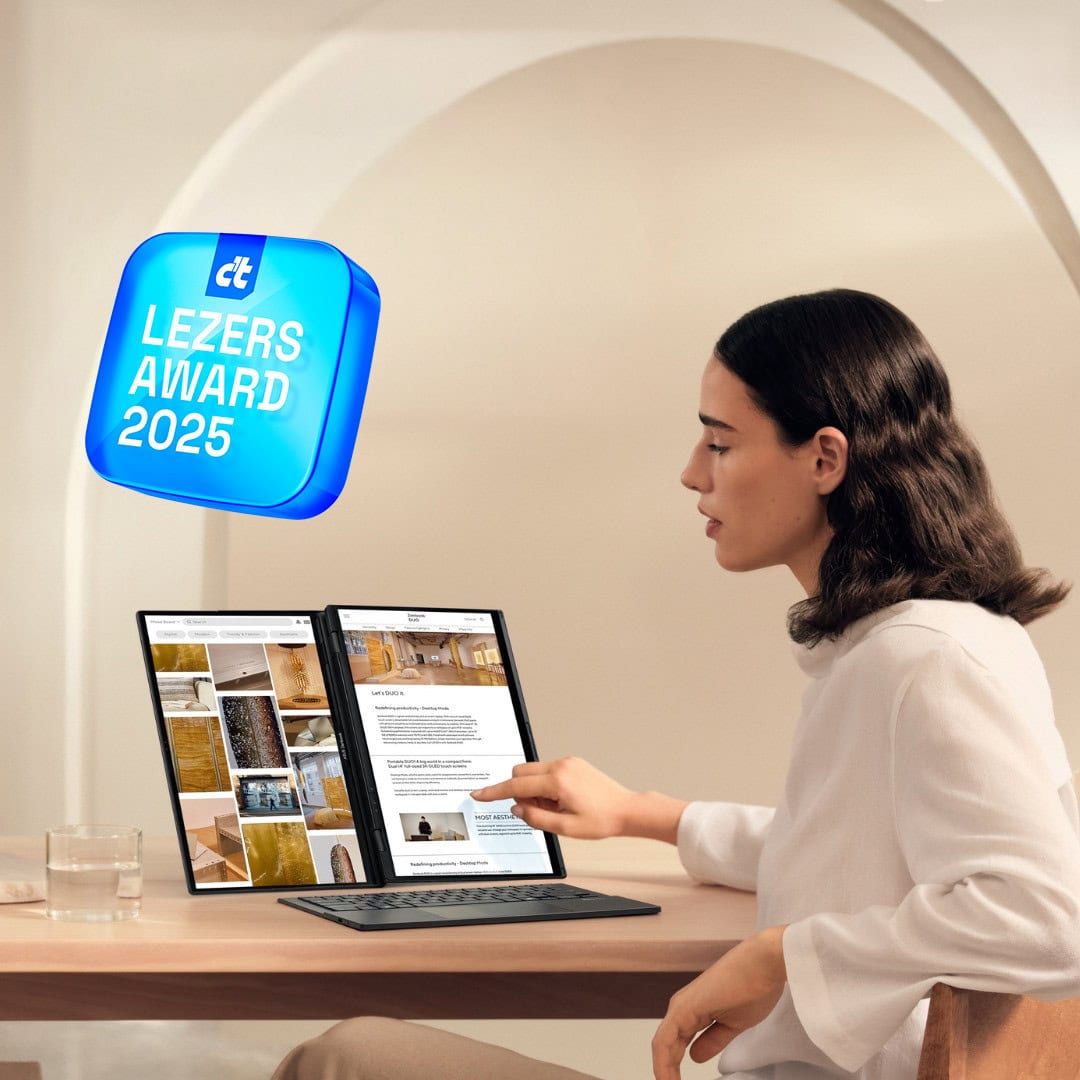

Praat mee